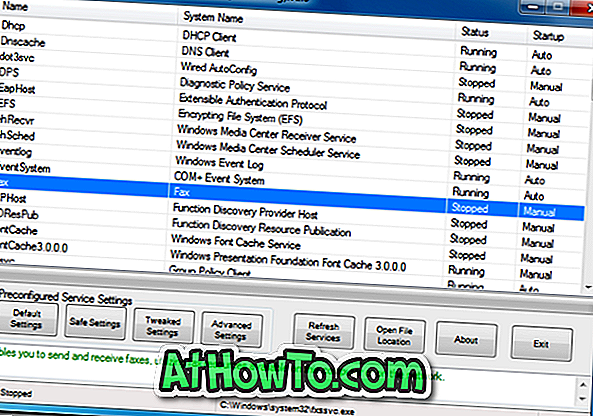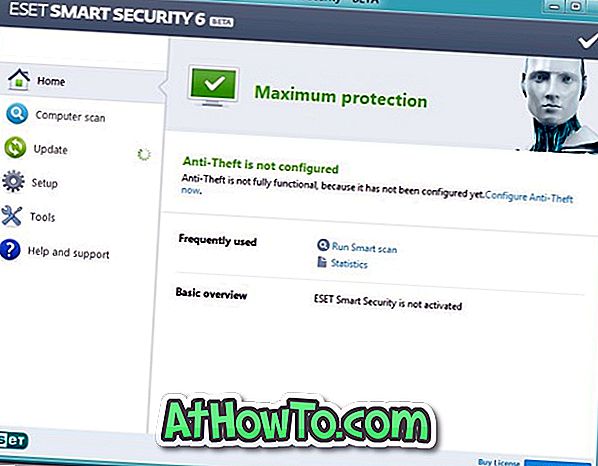Windows staat niet toe dat de gebruiker de beschermde systeembestanden verwijdert of vervangt die zeer essentieel zijn om Windows soepel te laten werken. Maar we kunnen de Windows-regel niet altijd volgen, omdat we moeten experimenteren met verschillende systeembestanden om de functionaliteit of het uiterlijk van Windows te wijzigen.

In de meeste gevallen zal Windows niet opstarten als u het systeembestand niet netjes hebt vervangen of als u op een ongepaste manier met het systeembestand hebt gesleuteld. Om al die frustraties te voorkomen, moeten we de juiste stappen weten om een systeembestand te vervangen.
In Windows XP gebruikten we de software Replacer, maar deze is niet volledig compatibel met Windows 7 en Vista. In tegenstelling tot Windows XP hoeft Vista & 7 de "Windows File Protection" -functie niet uit te schakelen om met systeembestanden af te spelen. U kunt beginnen met het spelen met systeembestanden door eigenaar te worden van de bestanden in Vista & 7.
Vervang beveiligde DLL-bestanden in Windows 7
Volg de onderstaande stappen om elk systeembestand te vervangen door een nieuw of om het te wijzigen. Zorg ervoor dat je de instructies volgt voordat je aan het avontuur begint. Laten we bijvoorbeeld een systeembestand met het label Shell32.dll beschouwen als het bestand dat in deze handleiding moet worden vervangen.
Stap 1: De beste manier om de procedure te starten is om een back-up van Windows te maken. Ik raad aan om klonen te gebruiken zoals Macrium Reflect (gratis) of Acronis True Image of de ingebouwde beeldback-upfunctie van Windows 7 om een goede back-up te maken.
Stap 2: Ga naar de map waar het bestand zich bevindt. In dit geval is het Shell32.dll- bestand te vinden in "C: \ Windows \ System32 ". Waarbij " C " uw OS-schijf (besturingssysteem) is.

Stap 3: U kunt eenvoudig een back-up van het systeembestand maken door de naam ervan te wijzigen. Maar Windows staat niet toe dat je een beschermd bestand hernoemt. Dus, gebruiker moet Eigendom van het bestand nemen om het te hernoemen.
Stap 4: Lees mijn gedetailleerde "Hoe eigendom van een bestand in Windows 7 te nemen" om het eigendom van het bestand te nemen (Dezelfde methode is ook van toepassing op Vista). Zodra u de eigenaar van het bestand bent, geeft u het bestand een nieuwe naam. Renelleer bijvoorbeeld Shell32.dll naar Shell32OLD.dll . Klik op de knop Doorgaan als u wordt gevraagd om een beveiligingsdialoogvenster.

Stap 5: Vanzelfsprekend is de volgende stap het kopiëren van een nieuw bestand naar met dezelfde van het systeembestand naar dezelfde map. Bijvoorbeeld, je moet een nieuwe " Shell32.dll " " C: \ Windows \ System32 " map verplaatsen / kopiëren. Merk ook op dat het een geldig bestand zou moeten zijn.
Als u een systeembestand met een ongeldig bestand hebt vervangen, betekent dit dat Windows de volgende keer niet zal opstarten. Zorg er dus voor dat het systeembestand geldig is en goed werkt met de versie van uw Windows voordat u het bestand vervangt. U kunt het bestand ook verwijderen nadat u de eigenaar bent van het systeembestand.